Почему не включается компьютер? Причины, советы, рекомендации — Запускай.РФ
Почти у всех были случаи, когда компьютер не включался. Вы задавались или задаетесь вопросами типа: «Почему не включается компьютер? Компьютер не включается, что делать то? Почему не включается экран? Он не включается и пищит? Почему вентиляторы не включаются? Почему у него синий или черный экран? Почему при включении компьютер выдает сообщение, что нет видеосигнала?»
На самом деле причин тому, что ваш компьютер перестал включаться может быть очень много. Мы подготовили для вас всеобъемлющий материал в котором описаны основные причины из-за которых не включается компьютер, их описание и возможные действия для их исправления.
Надеемся, что эта инструкция будет для вас полезна. Все вопросы вы можете задать в комментариях на этой странице и мы постараемся на них ответить. Если вы самостоятельно не сможете выявить и устранить неисправность, вы всегда можете обратиться к нам за бесплатной* диагностикой и услугами ремонта компьютеров.
Мы не несем никакой ответственности за проделанные вами манипуляции с программной или аппаратной частью компьютера в соответствии с данной инструкцией и не даем гарантий на восстановление работоспособности компьютера. Помните, что этот материал подготовлен специалистами и работу по ремонту компьютера должны проводить профессионалы.
Основные симптомы не включения компьютера
В этой части содержатся основные, часто распространенные симптомы не включения компьютера, действия и последовательность их выполнения, предприняв которые можно привести компьютер в рабочее состояние.
Базовый порядок действий когда компьютер не включается. Проверьте:
- Есть ли напряжении в розетке, подключив, к примеру, чайник
- Исправен ли шнур питания соединяющий блок питания и розетку
- Включена ли кнопка подачи напряжения на блоке питания
- Корректно ли нажимается кнопка включения компьютера
- Корректность подачи питания к монитору компьютера
- Соединен ли системный блок и монитор соединительные шнуром
- Откройте системный блок и проведите визуальный осмотр
- Корректность подключения проводов внутри системного блока
- Отключите все периферийное оборудование и попробуйте включить
- Установите новую батарейку BIOS или отключите ее временно
- Отсоедините видео карту и все прочие платы из PCI слотов
- Пере подключите поочередно планки оперативной памяти
- Оставьте только материнку, процессор и блок питания
Выполнение этих рекомендованных действий может привести к возобновлению рабочего состояния вашего компьютера. Если же приведенные рекомендации не привели к желаемому результату, то требуется детальное выяснение причин отказа компьютера от включения.
Если же приведенные рекомендации не привели к желаемому результату, то требуется детальное выяснение причин отказа компьютера от включения.
Рассмотрим основные причины и симптомы почему ваш компьютер не включается
- Отсутствует напряжение в розетке
Проверьте тестером корректность подачи напряжения в розетке или подключите какое-нибудь другое устройство в розетку и проверьте будет ли оно работать от нее. - Неисправен шнур питания
Проверить неисправность шнура питания компьютера достаточно легко. Нужно замерить тестером с двух сторон корректность передачи напряжения или взять другой шнур питания, например, от монитора. - На блоке питания отключена подача напряжения
На внешней части блока питания есть переключатель. Попробуйте переключить его в другое положение и попробуйте выяснить не сломался ли этот переключатель. У большинства блоков питания этот переключатель при переключении в другое положение должен издавать звук механического переключения (щелчок).
- Разрядилась батарейка BIOS
У каждой материнской платы есть отдельная микропрограмма (BIOS), поддерживающая свою работу с помощью батарейки типа таблетка. Если эта батарейка полностью разрядилась, то компьютер в некоторых случаях может не включаться. Рекомендуем заменить батарейку на новую. - Сдвинулись планки оперативной памяти
При внешнем воздействии на системный блок (удар, перемещение, вибрации) планки оперативной памяти могут сдвинуться и компьютер не будет включаться. Рекомендуем отсоединить оперативную память и попробовать включить. Затем подключить оперативную память и снова попробовать включить. - Отсоединились соединительные шлейфы
Откройте крышку системного блока, визуально осмотрите нет ли отсоединенные проводов. Проверьте надежность крепление проводов. - Вышла из строя комплектующая деталь
Отсоедините все дополнительные платы от материнской платы: звуковую карту, ТВ-тюнер, видео карту, Wi-Fi адаптеры, контроллеры и прочее. Здесь надо действовать методом исключения — вынимаете одну плату, пробуете включить, если при отсоединении какой то платы компьютер включился, то значит дело именно в ней.
Здесь надо действовать методом исключения — вынимаете одну плату, пробуете включить, если при отсоединении какой то платы компьютер включился, то значит дело именно в ней. - В компьютере много пыли
Когда в системном блоке скапливается много пыли это может привести к тяжелым последствиям, вплоть да выхода из строя всех комплектующих с перспективой покупки нового компьютера. Если много пыли, значит вашему компьютеру требуется чистка. - Сильный перегрев процессора и/или видео карты
Процессор может нагреться за несколько секунд до сотни градусов. Если компьютер не включается из-за быстрого нагрева процессора, то нужно заменить термопасту. Также под процессор могла попасть пыль или он мог «съехать» (нужно устранить пыль и проверить корректность установки процессора в сокет). - Сломалась кнопка питания
Если причиной не включения компьютера является сломанная кнопка его включения, то проверить это можно достаточно просто. Откройте системный блок и выявите два провода, идущих от кнопки включения к материнской плате. Эти два провода будут подключены пластиковыми коннекторами к материнской плате. Отсоедините их и замкните эти два контакта чем-нибудь металлическим, пропускающим ток. Не забывайте о мерах предосторожности при работе с напряжением.
Откройте системный блок и выявите два провода, идущих от кнопки включения к материнской плате. Эти два провода будут подключены пластиковыми коннекторами к материнской плате. Отсоедините их и замкните эти два контакта чем-нибудь металлическим, пропускающим ток. Не забывайте о мерах предосторожности при работе с напряжением. - Запахло чем то горелым
Если вы почувствовали запах горелого, немедленно обесточьте компьютер и вызывайте специалиста. Чаще всего перегорают блоки питания. Если вы уверены в себе и уверены, что перегорел блок питания, купите новый и подключите его. - Компьютер пищит и не включается
Если из глубин системного блока раздается писк — это так называемые звуковые сигналы BIOS о состоянии компьютера. Но что они значат? — спросите вы. С информацией о том, что значит тот или иной сигнал вы можете ознакомиться на нашем сайте в разделе о сигналах и кодах BIOS. Расшифровав сигнал BIOS можно понять в чем проблема. Подробная информацию о писках и сигналах BIOS.
- На материнской плате загораются какие то цифры
Если компьютер не включается, но на материнской плате есть индикаторы состояния BIOS в виде цифро-буквенного табло, то по выдаваемым этим табло кодам можно узнать на каком этапе останавливается включение/загрузка компьютера и уже в соответствии с этим предпринимать те или иные действия. - Некорректно подключена периферия
Бывают случаи когда люди по своему незнанию подключают периферийное оборудование не в те разъемы в которые оно должно быть подключено. Из-за этого компьютер может не включаться. Отсоедините абсолютно все внешние устройства (камеры, мышки, клавиатуры и пр.) от компьютера и попробуйте его запустить. - На материнской плате есть подтеки и вздутия
Если вы замерили, что на материнской плате вздулась какая то деталька (конденсатор) или заметили странные подтеки неизвестной субстанции, то скорее всего, как минимум, придется менять материнскую плату на новую.
- Не включаются все или некоторые вентиляторы
Скорее всего вышел из строя блок питания или материнская плата. Требуется их ремонт или замена на новые. Рекомендуем проверить подключение проводов, идущих от вентиляторов к материнской плате. - Компьютер включается и потом сразу выключаются
Тому есть несколько причин:- Вышел из строя блок питания и требуется его замена
- Перегревается процессор (нужно заменить термопасту)
- Неисправность материнской платы (ремонтировать или менять)
- Неисправны другие комплектующие (требуется диагностика)
- Лампочки горят, кулеры вращаются, компьютер не включается
Возможные варианты не включения компьютера в порядке убывания вероятности:- Сбились настройки BIOS или чип вышел из строя
- Неисправность оперативной памяти
- Неисправна материнская плата
- Все работает, есть звук, но нет изображения на мониторе
Проверьте соединительный кабель между видео картой и монитором, может быть проблема только в этом. Второй вариант — вышла из строя видео карта. Если видео карта отдельная, то можно попробовать установить другую видео карту и проверить. Если же с новой видео картой тоже нет сигнала, то скорее всего сломался монитор.
Второй вариант — вышла из строя видео карта. Если видео карта отдельная, то можно попробовать установить другую видео карту и проверить. Если же с новой видео картой тоже нет сигнала, то скорее всего сломался монитор. - Компьютер не включается и появляется синий экран
Так называемый синий экран смерти появляется из-за проблем в работе комплектующих деталей, их неисправностях, несовместимости, грязи и проблем в работе операционной системе Windows. Синий экран появляется и выдает код ошибки по которому можно определить неисправность и, если возможно, устранить ее. - Компьютер не включается и появляется черный экран
В большинстве случаев черный экран — это свидетельство неисправности комплектующих. Часто при неисправности жесткого диска и появляется этот самый черный экран, также он появляется при некорректной работе оперативной памяти и пропажи ряда системных файлов с жесткого диска. В этом случае требуется диагностика в результате которой причина неисправности станет ясна.
- Компьютер постоянно перезагружается и не может включиться
Если на каком то этапе загрузки операционной системы компьютер начинает перезагружаться и весь процесс повторяется сначала, то это может быть результатом неполадок в работе операционной системы или неисправности жесткого диска. Можно попробовать восстановить состояние операционной системы на более раннюю дату. У жесткого диска могут быть две проблемы — физическая и логическая. Логическую можно устранить с помощью программного обеспечения, а физическую только с помощью механического ремонта. Если жесткий диск неисправен физически и на нем есть действительно ценная информация, то можно ее восстановить, но пользоваться потом таким жестким диском не рекомендуем. - Компьютер не прогружается и слышны какие то щелчки
Если вы включаете компьютер, а операционная система не загружается и слышны тихие или громкие щелчки внутри системного блока, то с большой вероятностью сломался жесткий диск. Как правило физически сломанные жесткие диски после ремонта не используются, так как надежность их работы может оказаться крайне низкой.
Как правило физически сломанные жесткие диски после ремонта не используются, так как надежность их работы может оказаться крайне низкой. - Компьютер долго не включается (прогружается)
Если компьютер все же включается, но очень долго прогружается операционная система, то скорее всего это может быть свидетельством логических или физических неисправностей жесткого диска, а также свидетельством большого количества ошибок в работе операционной системы. В случае ошибок в работе ОС требуется программная профилактика ее работы. Иногда компьютер тормозит из-за перегрева комплектующих.
Дополнение #1
Дополнительные причины невключения компьютера. Да, мы иногда обновляем и дополняем материал, чтобы сделать его еще полезней. Если вы не нашли нужное вам выше, может быть, найдете ниже. А если вы сталкивались с каким-то случаем, неописанным здесь, то его описание вами в комментариях к статье будет полезно и другим людям.
- Сломался процессор
Из-за перегрева процессор мог перегореть. Заметить это визуально иногда нельзя — будто с ним ничего не случилось. Надо посмотреть, не отошла ли крышка, не пахнет ли он горелым, есть ли подгоревшие участки, протестировать его на другом компьютер или установить в компьютер для теста другой процессор (исправный). Также стоит внимательно проверить все ли ножки целы.
Заметить это визуально иногда нельзя — будто с ним ничего не случилось. Надо посмотреть, не отошла ли крышка, не пахнет ли он горелым, есть ли подгоревшие участки, протестировать его на другом компьютер или установить в компьютер для теста другой процессор (исправный). Также стоит внимательно проверить все ли ножки целы. - Чипсет
Из-за перегрева, попадания посторонних предметов (пыль, термопаста), грубого механического воздействия, перепада напряжения, короткого замыкания и по другим причинам чипсет может выйти из строя. Нужно аккуратно снять процессор и визуально проверить наличие повреждений. На чипсете, как и на некоторых процессорах, есть ножки — осмотрите их на погнутость. - Прошивка BIOS
Из-за действия вредоносного ПО или перепада напряжения прошивка BIOS могла быть повреждена, из-за чего компьютер перестанет нормально включаться. Проверить корректно ли работает BIOS материнской платы обычному человеку (не мастеру) в домашних условиях не представляется возможным — нужно оборудование (программатор), съемники, специализированное ПО, знания и опыт.
- Разогнанный процессор и разблокировка
Из-за неправильного разгона процессора компьютер также может не включаться. Если процессор разогнан и есть доступ к настройкам BIOS, то можно поиграться с настройками частот FSB, RAM, таймингов памяти, коэффициентов умножения, напряжений и пр. Если доступа нет, тогда можно попробовать: а) отсоединить батарейку BIOS; б) отключить перемычку (джампер) на материнской плате; в) внимательно изучить варианты отмены разгона в инструкции к материнской плате. - Несовместимое ПО (драйверы)
После установки или обновления различного программного обеспечения может наблюдаться некорректная работа системы. Чаще всего это связано со сбоями в работе драйверов, за исключением случаев действия вредоносного кода. В этом случае можно попробовать загрузить систему в безопасном режиме и удалить ранее установленное ПО. Альтернативой является восстановление работы системы через образ системы, но это отдельная история.
- Материнскую плату коротит
Если материнская плата плохо закреплена, закреплена некорректно или между ней и корпусом или другой комплектующей деталью находится посторонний токопроводящий предмет, к примеру, обычный винтик, то часто бывают короткие замыкания. Осмотрите системный блок на наличие посторонних предметов. - Reboot and Select Proper Boot Device…
Если вы видите на экране такую надпись, то в большинстве случаев это связано с проблемой в работе жесткого диска — он сломался, плохо закреплен или тем или иным образом повреждены нужные для нормальной работы системы файлы. Есть еще и другие причины и их много. Рекомендуем найти на нашем сайте статью об этом, в ней все разжевано до мелочей. - Вредоносный код
Вредоносный код может сделать с компьютером почти все что угодно — от незатейливой шутки до вывода из строя комплектующих деталей. Если компьютер хоть как-то реагирует, то рекомендуем загрузить виртуальную ОС или подключить диски к исправной системе и проверить целостность файлов ОС, а также наличие вредоносного кода.
- Нехватка мощности блока питания
Блоки питания со временем «высаживаются» (теряют былой запас мощности). И если раньше все работало нормально, а со временем ПК стал иногда отключаться или вы установили новую комплектующую деталь и с ней ПК не запускается, то это один из признаков нехватки мощности БП. Стоит определить необходимый объем энергопотребления всего железа и сравнить его с мощностью блока питания, в том числе и замерами тестером. - Окисления
Из-за высокой влажности и жидкости комплектующие детали окисляются и это заметно обычным взглядом (окислы, потемнения). Если на материнской плате, разъемах оперативной памяти, видеокарты и других деталях есть заметные следы окисления (незначительные), стоит избавиться о них и тогда, возможно, компьютер будет вновь нормально запускаться и работать. Если следы окислений значительны, то их устранением должен заниматься только опытный человек. - Не включается после грозы, отключения электричества
Если была гроза и ПК после нее не включается, то в 99% случаев это поломка железа. Какого именно? — Сгореть может все что угодно, но чаще всего из строя выходят блоки питания и материнские платы. Если ПК не включается после отключения электричества, то мог выйти из строя блок питания и другие комплектующие, а также могли быть повреждены настройки BIOS и файлы жесткого диска.
Какого именно? — Сгореть может все что угодно, но чаще всего из строя выходят блоки питания и материнские платы. Если ПК не включается после отключения электричества, то мог выйти из строя блок питания и другие комплектующие, а также могли быть повреждены настройки BIOS и файлы жесткого диска. - Не включается после длительного простоя
При длительном простое подключенного или неподключенного, то варианты могут быть примерно такие: окисления деталей (надо чистить), села батарейка BIOS (поменять), сгорел предохранитель (при подключении к сети), пыль попала в ненужные для того места (чистить), истощились конденсаторы, иссохлась одна из плат (бывает при очень длительном простое). Бывают и другие ситуации при стечении обстоятельств. - Завис, перезагрузил и больше не включается
Этот вариант один из частых. Чаще всего компьютер зависает из-за проблем в работе в железа, вызванных самыми разными причинами: вредоносный код, повышенная длительная нагрузка, ошибки работы ядра системы, сбойное стороннее ПО, обновления ОС, перепады напряжения и множество других причин. Советуем воспользоваться рекомендациями в начале страницы, почитать саму статью и комментарии к ней.
Советуем воспользоваться рекомендациями в начале страницы, почитать саму статью и комментарии к ней.
Надеемся, что данный материал будет полезен и поможет разобраться в основных причинах почему компьютер не включается. Задавайте нам вопросы в комментариях. Мы постараемся вам ответить. Если же у вас нет ни времени, ни желания, ни опыта самостоятельно разбираться в этих причинах, вы всегда можете обратиться к нам за квалифицированной помощью по телефону +7 (926) 911-2727 в рабочее время или оставить заявку через сайт круглосуточно.
Внимание! Нам часто задают одни и те же вопросы по разным причинам — не читают статью или комментарии, а ведь в них все уже давно разобрано. Если вы задаете вопрос в комментариях, а ответ на него, пусть даже и частично, уже есть на странице, тогда мы, вероятнее всего, проигнорируем такой вопрос — оставим его без ответа.
Обратный звонок
Ваше имя
Ваш телефон
Какая у вас проблема?
Перезвоним за 20 минут
Согласен с правилами работы сайта, в том числе с политикой обработки персональных данных
Вызов мастера
Ваше имя
Ваш телефон
Ваш адрес
Какая у вас проблема?
Перезвоним за 20 минут
Согласен с правилами работы сайта, в том числе с политикой обработки персональных данных
Бесплатная консультация
Ваше имя
Ваш телефон
О чем вы хотите спросить?
Перезвоним за 20 минут
Согласен с правилами работы сайта, в том числе с политикой обработки персональных данных
Заказать товар или услугу
Ваше имя
Ваш телефон
Что хотите заказать?
Перезвоним за 20 минут
Согласен с правилами работы сайта, в том числе с политикой обработки персональных данных
Заказать товар или услугу
Ваше имя
Ваш телефон
Какая у вас проблема?
Перезвоним за 20 минут
Согласен с правилами работы сайта, в том числе с политикой обработки персональных данных
Нужна помощь?
Напишите свой номер телефона и нажмите кнопку Отправить. Мастер свяжется с вами и отремонтирует или настроит ваш компьютер.
Мастер свяжется с вами и отремонтирует или настроит ваш компьютер.
Ваше имя
Ваш телефон
Перезвоним за 20 минут
Согласен с правилами работы сайта, в том числе с политикой обработки персональных данных
Почему не включается компьютер или системный блок
Компьютерная помощь » Статьи » Почему не включается компьютер или системный блок
Не надо сразу впадать в панику, если не включается системный блок. Сейчас мы расскажем вам, что вы можете сделать самостоятельно, чтобы исправить эту проблему. Мы рассмотрим разные варианты ее решения.
Первое, что вы должны проверить, так это розетку, в которую вставлен штекер от компьютера. Быть может, вы случайно отсоединили штекер или сделали это наполовину. Сзади у системного блока есть кнопка, которой вы включаете и выключаете устройство. Работает ли она, горит ли синий огонек? Я и сам неоднократно попадал в такие ситуации: либо кабелем зацепляю, либо блок неудачно подвину, но я задевал кнопку, и она переходила в положение «выключено», поэтому-то компьютер и не подавал признаков жизни.
Важно не перепутать нужную нам кнопку с той, что переключает 127-220 вольт. Ее не трогайте ни при каких обстоятельствах, это опасно! Вспомните, не устанавливали ли вы новую память на устройство. Если да, то уберите ее и проверьте состояние компьютера. Иногда проблема заключается именно в новой памяти. Разобрались? Идем дальше!
От блока питания тоже могут исходить проблемы. Маловероятно, что для тестирования вы устанавливали себе второй источник питания. Сначала проверьте предохранитель в блоке питания, бывает так, что его нужно заменить, и тогда все снова будет функционировать. Если вы не знаете, что такое бп, то найдите фотографии в интернете. Но будьте готовы к тому, что предохранителя вы можете и не обнаружить, так как он есть не у всех моделей. Однако если он есть, и с ним все в порядке, то придется заменять уже сам блок питания. Чтобы проверить, возьмите бп от другого компьютера, но только сначала убедитесь в том, что он тоже находится в рабочем состоянии. Если после установки компьютер оживает, то, поздравляю, вы нашли неисправность и знаете, как с нею поладить.
Итак, теперь вам предстоит отключить от питания следующие элементы: жесткий диск, CD привод, видеокарту. Если все флешки вставлены, то выньте их на время. Клавиатуру и мышки также стоит отключить. Зачем мы ликвидируем все это? Проверяем, не являются ли они потенциальными неисправностями.
Ни одна материнская плата не обходится без батарейки, которая дает питание для Bios. Как предугадать, что она скоро полностью разрядится? Посмотрите на время и дату, быть может, они постоянно меняются и сбиваются, хоть вы и настраиваете их самостоятельно на нужный лад. Когда компьютер загружается, он барахлит. Например, выскакивает белый экран, или же он мигает. Но иногда батарейка находится на последнем издыхании, но виду не подает. Тут либо покупать новую и не заморачиваться, либо поверять ее при помощи специального тестера.
У вас старый компьютер, и вы слышите странные звуки, которые он издает, хоть вы и не включали музыку и не получали никаких уведомлений? Пора вскрывать слои на материнской плате, их будет либо два, либо четыре. Хорошенько прочистите каждый и вставьте один, пробуйте запустить компьютер. Нет результата? Двигаемся дальше, не опускаем руки.
Хорошенько прочистите каждый и вставьте один, пробуйте запустить компьютер. Нет результата? Двигаемся дальше, не опускаем руки.
Проблемы с видеокартой наступают тогда, когда вы постоянно видите перед собой черный экран, который появляется ни с того ни с сего. Но не списывайте все на масштабную поломку, для начала проверьте, хорошо ли вставлен синий штекер. Снова откройте крышку и посмотрите на уже знакомую вам материнскую плату. Сначала отключите электропитание, а потом уже опускайте туда руки. Выньте и вставьте видеокарту обратно, не знаю, каким магическим образом, но это очень часто работает!
Когда вы покупали ваш компьютер? Много лет назад или же пару лет? А сколько раз за это время вы производили чистку? Сомневаюсь, что хотя бы раз продували скопившуюся там пыль. А она, между прочим, знатно тормозит рабочий процесс. Она выводит из строя и процессор, и видеокарту. Не дожидайтесь, пока ее скопится так много, что вам придется идти в сервис и платить за эту процедуру приличные деньги.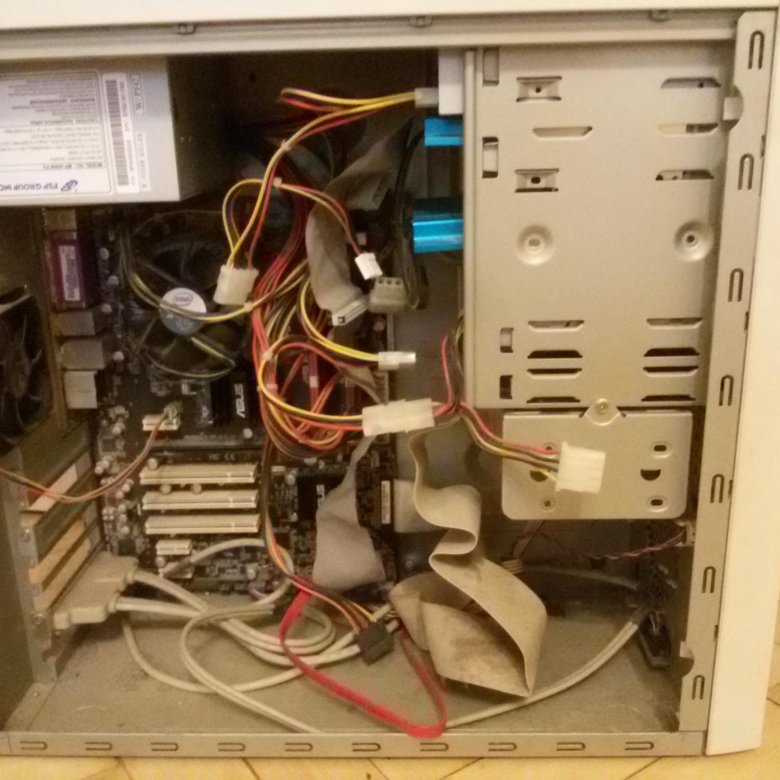 Просто время от времени убирайте пыль, это не сложно. Термопаста тоже не вечна, и она нужна для того, чтобы процессор охлаждался. Это вынужденные траты, но цена кусаться не будет.
Просто время от времени убирайте пыль, это не сложно. Термопаста тоже не вечна, и она нужна для того, чтобы процессор охлаждался. Это вынужденные траты, но цена кусаться не будет.
Для чего нужна эта маленькая, но очень важная кнопка? Она замыкает контакты между собой. И проверить, все ли в порядке с этой кнопочкой, вам будет легче простого. Раньше она нажималась без проблем, от небольшого вашего касания, а теперь заедает или слушается вас, но не с первого раза? Опять залезаем в старую добрую материнскую плату и ищем надпись power sw, и вы сразу же увидите два разветвленных провода. Они соединены с кнопочкой на системном блоке. Вам надо это фишку скрутить, а два контакта на пару секунд замкнуть. Но не дольше, следите за временем! Если после этого компьютер запустился, то дело было в кнопке – отстали провода.
Если нам повезет, и с компьютером произойдет незначительный сбой, то мы сможем обнаружить и устранить его в домашних условиях при помощи нехитрых манипуляций, которые я написал выше. Итак, для начала вам надо понять, где же на материнской плате находятся конденсаторы – отправляю вас за этой познавательной информацией в гугл. Теперь найдите их на своей плате и посмотрите, не кажутся ли они вам вздутыми. Если результат вздутия на лицо, то их пора заменять, починить пытаться нет смысла. В любой мастерской вам их быстренько и довольно дешево поменяют. Если конденсаторы не вызывают подозрения, то это значит, что проблема намного глобальнее, и накрылась уже либо материнская плата, либо процессор. Тут уже людям, далеким от технического образования, придется прибегать к помощи специалистов. Либо вызывать мастера компьютерных дел на дом, либо тащить процессор в частную мастерскую или сервис.
Итак, для начала вам надо понять, где же на материнской плате находятся конденсаторы – отправляю вас за этой познавательной информацией в гугл. Теперь найдите их на своей плате и посмотрите, не кажутся ли они вам вздутыми. Если результат вздутия на лицо, то их пора заменять, починить пытаться нет смысла. В любой мастерской вам их быстренько и довольно дешево поменяют. Если конденсаторы не вызывают подозрения, то это значит, что проблема намного глобальнее, и накрылась уже либо материнская плата, либо процессор. Тут уже людям, далеким от технического образования, придется прибегать к помощи специалистов. Либо вызывать мастера компьютерных дел на дом, либо тащить процессор в частную мастерскую или сервис.
Я помог вам с основными неисправностями, но у каждого компьютера может встречаться индивидуальный и даже редкий случай. Чтобы дать совет конкретно вам, мне нужно посмотреть на ваше устройство, поэтому присылайте фотографии в комментариях и пишите о своих проблемах, о том, что вы уже пробовали сделать со своим устройством.
Почему моя система отопления не включается?
Блог — Последние новости
27 октября 2022 г.
27 октябрь 2022
Назад в блог
Ваша система отопления вышла из строя? Хотите знать, почему у вас не включается отопление? Не игнорируйте это! Если вы хотите починить систему отопления дома, мы собрали несколько советов по устранению неполадок.
- Проверьте воздушные фильтры – Очень грязные фильтры могут полностью блокировать поток воздуха. Очистите или замените фильтры HVAC по мере необходимости и убедитесь, что все вентиляционные отверстия в вашем доме открыты и свободны от препятствий.
- Убедитесь, что система включена . Вы можете не знать, что на вашем нагревателе (как газовом, так и электрическом) есть выключатель питания, расположенный на устройстве.

- Осмотрите свой термостат – Прежде всего, убедитесь, что ваш термостат настроен на «Нагрев» или «Авто». Если это не запускает поток теплого воздуха, поднимите температуру до максимально возможного значения. Подождите несколько минут, чтобы увидеть, приводит ли это печь в движение.
- Проверьте запальную лампочку . Грязная или неисправная запальная лампочка является одной из основных причин, по которой газовая печь не запускается. Многие люди оставят эту проблему профессионалам, но если у вас есть опыт в механике, вы можете решить проблему самостоятельно. Начните с отключения питания и подачи природного газа в печь. Откройте панель на передней панели устройства и найдите контрольную лампу. Обратитесь к руководству пользователя, чтобы узнать, как правильно снять контрольную лампу с устройства.
 Аккуратно, но тщательно очистите пилотную лампу наждачной бумагой средней зернистости, чтобы удалить мусор. Снова прикрепите пилотную лампу, замените панель, восстановите питание печи и верните поток газа в установку. Если печь все равно не работает, пора вызывать профессионалов.
Аккуратно, но тщательно очистите пилотную лампу наждачной бумагой средней зернистости, чтобы удалить мусор. Снова прикрепите пилотную лампу, замените панель, восстановите питание печи и верните поток газа в установку. Если печь все равно не работает, пора вызывать профессионалов. - Убедитесь, что природный газ поступает в печь . Если ваша печь не запускается, это может быть связано с тем, что в установку не подается топливо. Просто проверьте газовый регулирующий клапан, чтобы убедиться, что он находится в положении «Вкл.».
Если вы отметили пять наиболее распространенных проблем с печью, но вам все еще не повезло, пришло время обратиться за помощью к специалистам компании Conditioned Air. Наши квалифицированные специалисты проверят каждый сантиметр вашей системы отопления и вернут ее в идеальное состояние, чтобы вы оставались в тепле всю зиму. Наша команда работает быстро, эффективно и на связи 24/7, так что вам не придется страдать на холоде ни на минуту дольше, чем необходимо.
Мы также предлагаем услуги по аварийному ремонту систем отопления! Наши технические специалисты доступны 24 часа в сутки и могут быть быстро отправлены в любую точку в радиусе 60 миль от Мейкона, штат Джорджия, для срочного ремонта вашей печи или системы отопления.
Свяжитесь с нами
(478) 238-8214
Если система отопления вашего дома в Джорджии не работает, свяжитесь с нами сегодня или позвоните нам по телефону 478-742-8768.
Горжусь своим именем ЛУЧШИЙ ИЗ ЛУЧШИХ уже 6 лет!
Следуйте за нами
Google Reviews
RSS
Мы предоставляем коммерческие и жилые услуги по отоплению и кондиционированию воздуха в Мейконе, Джорджия и прилегающих районах
Авторское право на весь контент © 2022 — Conditioned Air, Inc.  
 
Как починить ноутбук, который не включается?
Скопирована ссылка!
Мишель Уилсон
|
25 февраля 2019 г.
Вы нажимаете кнопку питания на ноутбуке… и ничего не происходит .
Мало что может быть более досадным технологическим сбоем, чем когда ваш ноутбук не включается. Тем не менее, вам не нужно смиряться с мыслью, что ваш ноутбук встретил безвременную смерть. Мы покажем вам несколько способов оценить, что не так, и исправить это.
Если ваш ноутбук не включается, причиной может быть неисправный блок питания, неисправное оборудование или неисправный экран [1]. Во многих случаях вы можете решить проблему самостоятельно, заказав запасные части или изменив конфигурацию вашего ноутбука.
Но если ваш ноутбук устарел и проблема связана с дорогостоящим аппаратным обеспечением, самое время купить новый ноутбук.
1. Проверьте блок питания и аккумулятор
Если ваш ноутбук HP не включается даже при подключении к сети, начните с проверки блока питания. С блоком питания может возникнуть довольно много проблем.
С блоком питания может возникнуть довольно много проблем.
Например, проблема может заключаться в том, что вы используете неправильный шнур для зарядки, что означает, что вы не получаете надлежащее напряжение, или может быть неисправность блока питания [2].
1. Чтобы проверить, не является ли проблема источником питания, полностью извлеките аккумулятор из ноутбука.
2. Затем подключите ноутбук к работающей розетке.
3. Во-первых, убедитесь, что розетка работает правильно, подключив к ней другое устройство — если оно работает, проблема не в розетке.
4. Если вы можете включить ноутбук без установленной батареи, проблема не в блоке питания, а в вашей батарее.
5. Вам нужно будет купить новый, но пока вы можете просто использовать только питание от сети переменного тока.
6. Совершенно нормально пользоваться ноутбуком без установленной батареи, это просто означает, что для его использования вам всегда нужно быть подключенным к розетке.
Батарея CMOS
Еще одно возможное решение для проверки — заменить батарею CMOS, в которой хранятся настройки BIOS на материнской плате [3]. Это особенно верно, если вы используете старый ноутбук, который часто выключен или используется со снятой основной батареей. Замена новой батареи CMOS очень экономична.
Профессиональный совет: Убедитесь, что все кабели правильно подключены. Это может показаться простым и очевидным, но большинство проблем с ноутбуком, который не включается, связаны с проблемой блока питания. Ослабленный или отсоединенный кабель питания означает, что ваш компьютер не получает питания, необходимого для работы.
2. Диагностика проблем с экраном
Если ваш блок питания работает, вам потребуется дальнейшее устранение неполадок.
1. Сначала отключите все второстепенные внешние устройства отображения, такие как проекторы и мониторы, чтобы убедиться, что они не мешают процессам запуска вашего ноутбука.
2. Если кнопка питания горит и слышны вентиляторы или шум, но изображение не отображается, выключите свет и проверьте, отображается ли изображение очень слабо.
3. Если после выключения света изображение очень слабое, инвертор экрана вышел из строя и его необходимо заменить [4].
4. Кроме того, ваша кнопка яркости может быть сломана.
Если ноутбук запускается, но изображения нет, возможно, ЖК-панель сломана. Невозможно починить разбитый экран, вы можете прочитать нашу статью здесь о том, как это сделать. Но если ваш ноутбук более старой модели, возможно, имеет смысл просто заменить весь ноутбук.
3. Удалите все устройства из вашего ноутбука
Если вы оставили карту памяти, DVD или USB-накопитель в своем ноутбуке, это может быть причиной того, что ваш ноутбук не включается.
Возможно, он «зависает», потому что BIOS пытается загрузиться со съемного запоминающего устройства. Удалите все USB-накопители и другие устройства и попробуйте загрузить компьютер.
4. Используйте аварийный диск
Аварийный диск позволяет загрузить компьютер и исправить любые проблемы, которые могут возникнуть в операционной системе Windows [5]. Если причиной проблем с вашим компьютером является вирус, аварийный диск найдет его с помощью инструментов сканирования, чтобы вы могли удалить вредоносное ПО.
5. Загрузитесь в безопасном режиме
Если ваш ноутбук HP не включается, вы все равно можете заставить его работать в безопасном режиме [6]. Безопасный режим позволяет удалять новые программы или драйверы, которые могут повлиять на работу вашего ноутбука. Это также позволяет вам создать новую учетную запись пользователя, если ваша исходная учетная запись была повреждена.
6. Проверка оборудования
Последним шагом при диагностике проблем с питанием является проверка оборудования. Если вы недавно установили аппаратное обеспечение, такое как новый комплект оперативной памяти, это может быть причиной проблем с загрузкой. Удалите и переустановите новое оборудование и попробуйте загрузиться снова.
Удалите и переустановите новое оборудование и попробуйте загрузиться снова.
К сожалению, иногда аппаратное обеспечение вашего ноутбука, например, жесткий диск, просто выходит из строя, и это невозможно исправить. Если вы слышите щелчок или диск вращается, но затем отключается, это явный признак того, что ваш жесткий диск вышел из строя [7]. В большинстве случаев это означает, что вам нужно просто заменить жесткий диск.
В таких случаях имеет смысл иметь внешний жесткий диск, чтобы вы могли создавать резервные копии любых файлов, которые могут вам понадобиться.
Диагностика, ремонт или замена
Отвечая на вопрос «Почему мой ноутбук не включается?» сначала может показаться пугающим, чтобы понять. Ноутбуки делают нашу жизнь более удобной, предоставляя нам возможности мобильных вычислений, подходящие для любого образа жизни.
Но если вы полагаетесь на ноутбук для работы, учебы и повседневной многозадачности, любая серьезная проблема может резко снизить вашу производительность.
Если вы обнаружите, что ваш ноутбук не включается, не паникуйте. Вероятно, это проблема с источником питания, которую вы можете устранить и исправить. Даже если это более сложная проблема, все же есть недорогие способы проверить и оценить проблему.
И если ничего не работает, новый настольный компьютер может стать ответом на решение ваших технологических проблем.
[1] Технический советник; Как исправить компьютер, который не загружается
[2] LifeWire; Как исправить компьютер, который не показывает признаков питания
[3] DeskDecode; Батарея CMOS
[4] TechWalla; Я уронил свой ноутбук, и теперь мой экран не работает
[5] Lifehacker, пять лучших дисков восстановления системы
[6] Windows Central; Как исправить проблемы с черным экраном в Windows 10
[7] Использовать; 5 признаков того, что срок службы вашего жесткого диска подходит к концу
Об авторе
Мишель Уилсон является автором статьи для HP® Tech Takes.


 Здесь надо действовать методом исключения — вынимаете одну плату, пробуете включить, если при отсоединении какой то платы компьютер включился, то значит дело именно в ней.
Здесь надо действовать методом исключения — вынимаете одну плату, пробуете включить, если при отсоединении какой то платы компьютер включился, то значит дело именно в ней. Откройте системный блок и выявите два провода, идущих от кнопки включения к материнской плате. Эти два провода будут подключены пластиковыми коннекторами к материнской плате. Отсоедините их и замкните эти два контакта чем-нибудь металлическим, пропускающим ток. Не забывайте о мерах предосторожности при работе с напряжением.
Откройте системный блок и выявите два провода, идущих от кнопки включения к материнской плате. Эти два провода будут подключены пластиковыми коннекторами к материнской плате. Отсоедините их и замкните эти два контакта чем-нибудь металлическим, пропускающим ток. Не забывайте о мерах предосторожности при работе с напряжением.

 Второй вариант — вышла из строя видео карта. Если видео карта отдельная, то можно попробовать установить другую видео карту и проверить. Если же с новой видео картой тоже нет сигнала, то скорее всего сломался монитор.
Второй вариант — вышла из строя видео карта. Если видео карта отдельная, то можно попробовать установить другую видео карту и проверить. Если же с новой видео картой тоже нет сигнала, то скорее всего сломался монитор.
 Как правило физически сломанные жесткие диски после ремонта не используются, так как надежность их работы может оказаться крайне низкой.
Как правило физически сломанные жесткие диски после ремонта не используются, так как надежность их работы может оказаться крайне низкой. Заметить это визуально иногда нельзя — будто с ним ничего не случилось. Надо посмотреть, не отошла ли крышка, не пахнет ли он горелым, есть ли подгоревшие участки, протестировать его на другом компьютер или установить в компьютер для теста другой процессор (исправный). Также стоит внимательно проверить все ли ножки целы.
Заметить это визуально иногда нельзя — будто с ним ничего не случилось. Надо посмотреть, не отошла ли крышка, не пахнет ли он горелым, есть ли подгоревшие участки, протестировать его на другом компьютер или установить в компьютер для теста другой процессор (исправный). Также стоит внимательно проверить все ли ножки целы.

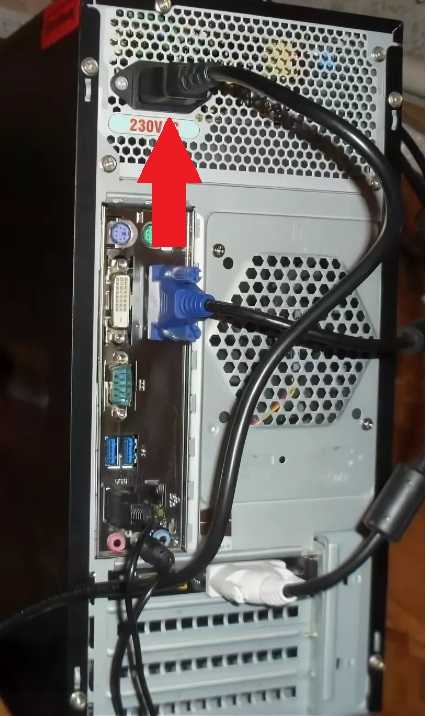
 Какого именно? — Сгореть может все что угодно, но чаще всего из строя выходят блоки питания и материнские платы. Если ПК не включается после отключения электричества, то мог выйти из строя блок питания и другие комплектующие, а также могли быть повреждены настройки BIOS и файлы жесткого диска.
Какого именно? — Сгореть может все что угодно, но чаще всего из строя выходят блоки питания и материнские платы. Если ПК не включается после отключения электричества, то мог выйти из строя блок питания и другие комплектующие, а также могли быть повреждены настройки BIOS и файлы жесткого диска. Советуем воспользоваться рекомендациями в начале страницы, почитать саму статью и комментарии к ней.
Советуем воспользоваться рекомендациями в начале страницы, почитать саму статью и комментарии к ней.
 Аккуратно, но тщательно очистите пилотную лампу наждачной бумагой средней зернистости, чтобы удалить мусор. Снова прикрепите пилотную лампу, замените панель, восстановите питание печи и верните поток газа в установку. Если печь все равно не работает, пора вызывать профессионалов.
Аккуратно, но тщательно очистите пилотную лампу наждачной бумагой средней зернистости, чтобы удалить мусор. Снова прикрепите пилотную лампу, замените панель, восстановите питание печи и верните поток газа в установку. Если печь все равно не работает, пора вызывать профессионалов.